ThingWorx 서버에 센서 연결
모델을 ThingWorx 서버에 연결하려면 Creo Parametric의 모델에 해당하는 ThingWorx의 모델이 있어야 합니다.
아래 단계를 수행하십시오.
1. ThingWorx용
Creo Parametric를
구성합니다.
ThingWorx의 Creo Parametric 구성
1. 구성 옵션
thingworx_connector_config_file을
ThingWorx구성 등록 정보 파일(
config.properties)의 정확한 경로로 설정합니다.
ThingWorx 서버에 대한 설정
시작하기 전에 다음 사항에 유의하십시오.
• 기본적으로 ThingWorx 8.0.0을 새로 설치하면 응용 프로그램 키를 URL 매개 변수로 허용 옵션이 비활성화됩니다.
• 응용 프로그램 키를 URL 매개 변수로 허용 옵션은 ThingWorx 플랫폼 하위 시스템의 구성 페이지에서 활성화 또는 비활성화할 수 있습니다. 구성 페이지에 액세스하려면 시스템(System) > 하위 시스템(Subsystem) > 플랫폼 하위 시스템(Platform Subsystem) > 구성(Configuration)을 클릭합니다.
ThingWorx 구성
Creo Product Insight 5.0.3.0은
ThingWorx 8.3.2에 연결됩니다.
ThingWorx,
ThingWorx Analytics 및
Creo Product Insight for ThingWorx Extension은 동일한 버전이어야 합니다.
여기에서 "가져온 패키지 호환성 매트릭스"를 참조하십시오. 아래의 절차에서는
ThingWorx가 이미 설치되어 있다고 가정합니다.
3. PTC
Marketplace에서
Creo Product Insight for ThingWorx Extension을 다운로드합니다.
a. Browse Content를 클릭합니다.
b. Search 상자에 Creo Product Insight for ThingWorx를 입력합니다.
c. 필요한 Extension 버전을 클릭하고 Download Now를 클릭합니다.
Creo Product Insight for ThingWorx Extension User Guide를 다운로드하려면 페이지의 오른쪽 상단에서 Download documentation를 클릭합니다.
4. ThingWorx Composer에서 가져오기/내보내기를 클릭한 다음 가져오기를 클릭합니다. 가져오기 대화 상자가 열립니다.
5. 가져오기 옵션 목록에서 확장을 선택합니다.
6. 파일 선택을 클릭합니다. 열기 대화 상자가 열립니다.
7. Creo Product Insight for ThingWorx Extension이 있는 위치를 찾습니다. zip 파일을 선택하고 열기를 클릭합니다.
8. 가져오기를 클릭합니다. 확장 가져오기 대화 상자에 적합성 평가 결과 및 설치 결과가 녹색 체크 표시로 표시되면 설치가 완료됩니다.
9. 닫기를 클릭합니다.
10. 메시지가 표시되면 Composer를 새로 고칩니다. 이제 PTC.Creo.HelperThing, PTC.Analysis.CreoConnector, TW.Creo.Thing.ReplayHelper, TW.Creo.Mashup.ReplayEventPickeer, PTC.Creo.ReplayManager 및 PTC.Creo가 새로 고침된 Composer에 표시되어야 합니다.
11. 확장이 설치되었는지 확인하려면 가져오기/내보내기 > 관리를 클릭합니다. 설치된 확장 패키지 페이지가 열립니다. CreoProductInsightThingworx 확장을 찾습니다.
12. Creo Product Insight for ThingWorx Extension을 선택합니다. 확장과 함께 설치된 항목에 대한 세부 정보는 설치된 확장 목록 아래의 패키지 세부 정보 테이블에 표시됩니다.
14. TW.Analytics.ConsoleMainMashup을 열어
ThingWorx Analytics Manager에 액세스합니다. ThingWorx Analytics 도움말 센터에서
Set a Home Mashup의 단계를 수행합니다.
ThingWorx Composer에서 모두가 선택되어 있는지 확인한 다음 검색 상자에 TW.Analytics.ConsoleMainMashup을 입력하거나 붙여 넣고 ENTER 키를 누릅니다. 매쉬업을 봅니다. 브라우저에 ThingWorx Analytics 탭이 열립니다.
15. 이 탭을 클릭한 다음 분석 관리자를 클릭합니다. ThingWorx Analytics Manager가 열립니다.
16. 공급자를 구성하려면 새로 만들기(New)를 클릭합니다. New Analysis Provider 페이지가 열립니다.
17. config.properties 파일의 AnalysisProvider 속성에 의해 설정된 이름을 Provider Name 상자에 입력합니다.
18. 커넥터(Connector) 목록에서 PTC.Analysis.CreoConnector를 선택합니다.
19. 저장(Save)을 클릭합니다.
ThingWorx에 센서 정보 게시
1. Creo Parametric에 설계를 열고
 센서 정보 및 설정
센서 정보 및 설정 또는
도구 >
 센서 정보 및 설정
센서 정보 및 설정을 클릭합니다.
센서 정보 및 설정 대화 상자가 열립니다.
2. 포함 확인란을 선택하여 ThingWorx에 게시할 센서를 포함합니다.
3. 파일 > 센서 게시를 클릭한 다음 확인 대화 상자에서 확인을 클릭합니다.
|  게시 작업을 수행하는 데 시간이 걸릴 수 있습니다. |
4. 분석 관리자에서 생성된 모델을 사용하여 분석 이벤트를 생성합니다.
5. 입력 매개 변수를 분석 이벤트에 매핑합니다.
ThingWorx 서버에 연결하기
1. 계측된 어셈블리에서
모델 >
 서버에 연결
서버에 연결 또는
도구 >
서버에 연결을 클릭합니다.
자격 증명 입력 대화 상자가 열립니다.
2. 자격 증명을 입력하고 확인을 클릭합니다. ThingWorxThingWorx 서버에서 재생 데이터 선택 페이지가 열립니다.
3. 재생 데이터의 기본 소스를 변경하려면 데이터 소스 목록에서 소스를 선택합니다.
4. 재생 기간 상자에서 시작/종료 날짜 및 시간을 선택합니다. 완료를 클릭합니다.
5. 데이터를
Creo Parametric으로 보내려면
Creo로 보내기를 클릭합니다. 메시지 영역에

이 나타납니다. 데이터 전송이 완료되면 메시지 영역에

이 표시되고
알림 메시지가 표시됩니다.
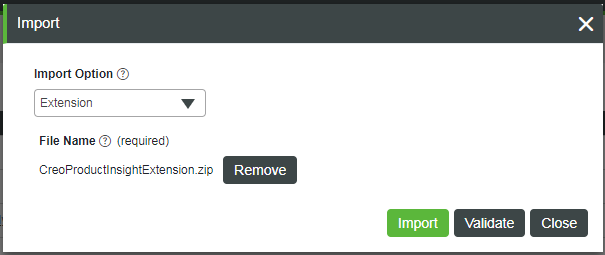
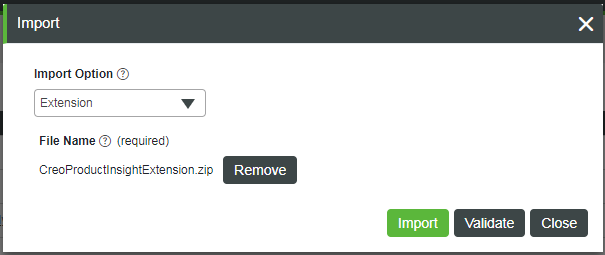
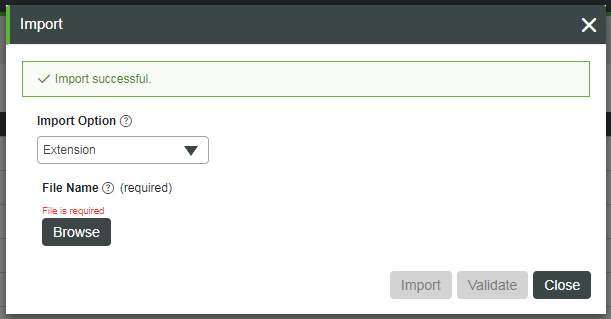
 센서 정보 및 설정 또는 도구 >
센서 정보 및 설정 또는 도구 >  센서 정보 및 설정을 클릭합니다. 센서 정보 및 설정 대화 상자가 열립니다.
센서 정보 및 설정을 클릭합니다. 센서 정보 및 설정 대화 상자가 열립니다. 서버에 연결 또는 도구 > 서버에 연결을 클릭합니다. 자격 증명 입력 대화 상자가 열립니다.
서버에 연결 또는 도구 > 서버에 연결을 클릭합니다. 자격 증명 입력 대화 상자가 열립니다. 이 나타납니다. 데이터 전송이 완료되면 메시지 영역에
이 나타납니다. 데이터 전송이 완료되면 메시지 영역에  이 표시되고 알림 메시지가 표시됩니다.
이 표시되고 알림 메시지가 표시됩니다.